Actualizado a: 15 de abril de 2024Los equipos sin sistema operativo (No-OS) cada vez son más numerosos. Muchas personas no quieren que les cobren la licencia del sistema operativo Windows y se la agreguen al precio final del portátil o sobremesa que están comprando. Los motivos pueden ser diversos, desde que no usen Windows y quieran instalar otro sistema operativo diferente o que ya cuenten con una licencia de alguna versión de Windows que quieran instalar desde cero sin pagar nuevamente otra…
Otros equipos también vienen equipados con el sistema operativo gratuito FreeDOS, un sistema muy básico que permite realizar algunas acciones sencillas mediante comandos. En estos casos, la instalación de un nuevo sistema operativo puede ser algo más complicada que cuando viene el disco duro sin sistema operativo. Por eso, el objetivo de esta guía será mostrarte paso a paso cómo puedes instalar cualquier sistema operativo desde un equipo con FreeDOS.
¿Qué necesito?
No necesitas gran cosa, lo único que debes tener para comenzar con la instalación es:
- Un ordenador portátil o de sobremesa no-OS o con el sistema FreeDOS.
- Un medio booteable de instalación:
- Si tu equipo tiene unidad óptica, entonces puedes hacerlo en un DVD booteable.
- Si tu equipo no cuenta con unidad óptica, entonces lo deberás hacer desde una memoria USB booteable. Puede ser un pendrive de al menos 8 GB formateada en FAT.
- Y un poco de tiempo…
Recuerda que en el caso de Windows, deberás contar también con un serial válido si has comprado la licencia de forma legal y no es una copia pirata. Otra opción es conseguir el serial de otro sistema Windows que tengas en otro ordenador que ya no vayas a usar para tu nueva copia de Windows… (siempre que la versión y edición sean válidas para la nueva copia que intentas instalar).
¿Cómo crear el medio booteable?
Bien, para no estar explicando los procedimientos para crear un medio booteable de todos los sistemas operativos existentes, voy a explicar los dos casos más comunes: Windows y Linux. Si optas por otro sistema operativo tipo FreeBSD, Solaris, etc., sería similar al ejemplo de Linux. Y lo haré para crear una memoria USB booteable, ya que esto sirve tanto para equipos que tengan unidad óptica como para aquellos que no la tengan.
El procedimiento para crear un medio óptico booteable es similar, empleando algún programa para copiar la imagen ISO del sistema operativo y quemarla en un disco, como WinISO, Free ISO Burner, Nero Burning ROM, Brasero, K3b, desde la línea de comandos, etc. También puedes comprar el medio, ya que venden USBs y DVDs de diferentes sistemas operativos.
Tienes varias opciones, una es hacerlo desde Linux, macOS o Windows, como explico en los dos siguientes apartados, pero la otra es hacerlo desde el propio FreeDOS si no cuentas con ningún otro equipo a tu alcance…
Cómo crear medio booteable de Ubuntu
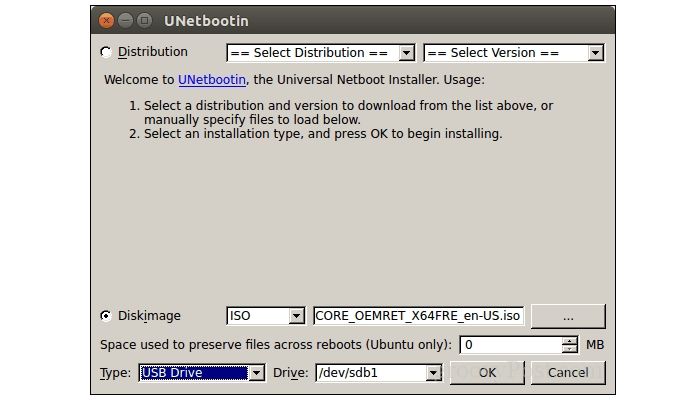
Para crear un pendrive booteable de una distribución Linux, puedes seguir estos pasos:
- Lo primero que necesitas es un programa para crear medios arrancables, así que debes descargarlo e instalarlo si no lo tienes ya:
- Si estás en Ubuntu, puedes usar el Creador de discos de arranque o Startup Disk Creator. Solo tienes que buscar su nombre en el buscador del lanzador y aparecerá el icono para ejecutarlo.
- Si estás en cualquier distro Linux o Windows o macOS, puedes usar Unetbootin. Rufus también podría ser otra opción si estás en Windows. Pero la opción más genérica es Unetbootin al funcionar en múltiples plataformas.
- Abre la aplicación Unetbootin una vez la hayas descargado. Debes ejecutarlo.
- Elige la imagen ISO que quieres cargar (previamente te debes haber descargado la imagen ISO del sistema operativo que necesites). Por ejemplo, si quieres instalar Ubuntu, puedes descargarlo de aquí.
- Ahora selecciona el pendrive o unida USB donde quieres extraer el contenido de la ISO y hacerla arrancable como medio de instalación.
- Pulsa el botón Create para que comience a crearse. Espera a que termine el proceso y ya estará listo.
Cómo crear medio booteable de Windows 10
Para obtener un medio de instalación de Windows, sigue estos pasos:
- Lo primero es obtener la imagen de Windows.
- En caso de hacerlo desde otro sistema Windows, y querer instalar Windows 10, puedes usar la propia herramienta que genera el DVD o USB booteable de Microsoft, y que también descargará la ISO oficial. Te muestro las principales capturas con los pasos en la galería anterior, para hacerlo algo más gráfico, pero no tiene mayor problema, solo es cuestión de seguir los pasos…
- Si lo haces desde una distro Linux, puedes obtener igualmente la ISO de Windows y luego instalar la app WoeUSB y seguir unos pasos similares a los que se usan en Linux para generar el medio, es decir, seleccionar la ISO, seleccionar el medio USB conectado y crear…
Ahora ya tienes los medios de instalación que necesites. Tu pendrive o DVD están creados y listos para instalar el nuevo sistema operativo.
Preparando la máquina para la instalación
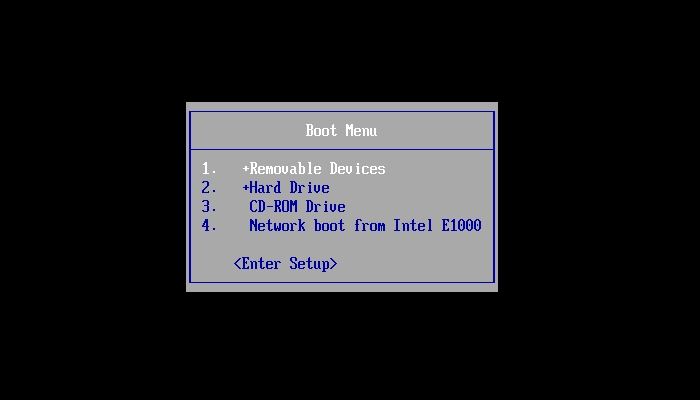
Ahora debes preparar tu equipo para instalar el sistema operativo. Eso pasa básicamente por entrar en el UEFI Setup y poner como medio de arranque la unidad óptica o el USB, en función del tipo de medio de instalación que hayas elegido en los pasos previos. Esto es un paso muy importante para que arranque el menú de instalación y que muchos principiantes olvidan…
Si tu equipo es un portátil, recuerda mantenerlo siempre conectado a la red eléctrica. Eso evitará que se apague en medio del procedimiento de instalación si no cuenta con suficiente batería y que el proceso falle.
Con FreeDOS
En el caso de que tengas un equipo con FreeDOS, inserta el medio booteable que has creado en los pasos previos en el equipo. Una vez conectado, puedes arrancar el equipo:
- Al arrancarlo te saldrá un mensaje y un menú con opciones. Por ejemplo para entrar en el setup BIOS/UEFI, para las opciones de arranque o Boot Manager, autodiagnóstico, iniciar FreeDOS, etc.
- Debes seleccionar la tecla correspondiente al Boot Manager.
- Luego te aparece otro menú con las opciones de arranque. Debes seleccionar tu unidad USB o el DVD en caso de que hayas creado un medio óptico. Solo tienes que moverte con las flechas del teclado y que se señale dicha opción.
- Pulsa ENTER para entrar en la opción seleccionada.
- A partir de aquí iniciará el medio de instalación y deberás seguir los pasos del apartado Instalar el sistema operativo.
Con no-OS (sin sistema operativo)
Si no tiene sistema operativo alguno, puedes hacer lo siguiente:
- Inserta el medio de instalación elegido en el equipo.
- Arranca el equipo.
- Pulsa las teclas F11 o F10 o F12 (según el fabricante puede cambiar la tecla que debas pulsar, puedes consultar el manual de tu equipo o el de tu placa base).
- Ahora habrás entrado en el Boot Manager para poder elegir el medio de instalación desde el que debe arrancar, como en el apartado anterior.
- A partir de aquí iniciará el medio de instalación y deberás seguir los pasos del siguiente apartado.
Instalar el sistema operativo
Aquí el procedimiento podría variar en función de si has elegido instalar Windows o Linux, para no alargar mucho el artículo describiré los dos sistemas más usados: Windows 10 y Ubuntu.
Para instalar Ubuntu
Nota: si estás pensando en instalar varios sistemas operativos y uno de ellos es Windows, te recomiendo que el primero que instales en tu disco duro sea Windows. De esa forma evitarás que su gestor de arranque se sobreescriba sobre GRUB u otros gestores de arranque de otros sistemas operativos y tengas que repararlo. La prioridad aquí es importante…
El menú de instalación de las distribuciones como Ubuntu, openSUSE, Fedora, RHEL, CentOS, Debian, etc., e incluso las otras distros que usan Calamares como instalador son muy similares al procedimiento descrito en este apartado. Así que casi te va a servir para orientarte en cualquier distro que quieras instalar (excepto en Arch Linux, Gentoo o Slackware, donde es algo más avanzado). Si quieres instalar FreeBSD u otros similares, ya verás que el procedimiento también tiene muchos puntos en común…
Para no hacerlo pesado, dejo aquí una guía con las capturas de pantalla ordenadas para seguir los pasos sencillos:
- Elige tu idioma e Instalar Ubuntu
- Te mostrará el espacio donde se puede instalar
- Elige si quieres instalar Ubuntu junto a otro sistema operativo como Windows o si quieres instalarlo solo (depende de tu caso)
- Selecciona tu WiFi
- Tu zona horaria
- Ahora elige la distribución del teclado e idioma
- Pon tus datos de usuario y contraseña
- Ahora se comenzarán a instalar todos los paquetes. Espera unos minutos…
- Al finalizar te mostrará este mensaje y ya podrás reiniciar y retirar el medio de instalación.
Para instalar Windows 10
Puedes seguir los pasos explicados en esta otra guía que publicamos para describir la instalación de Microsoft Windows 10 desde el principio. Solo debes tener una consideración IMPORTANTE, y es que en el paso donde se gestionan las particiones, deberías eliminar si existe alguna de FreeDOS creada por el fabricante. En caso de ser un no-OS estará vacío y puedes dejar las opciones por defecto que muestra el configurador de Microsoft.

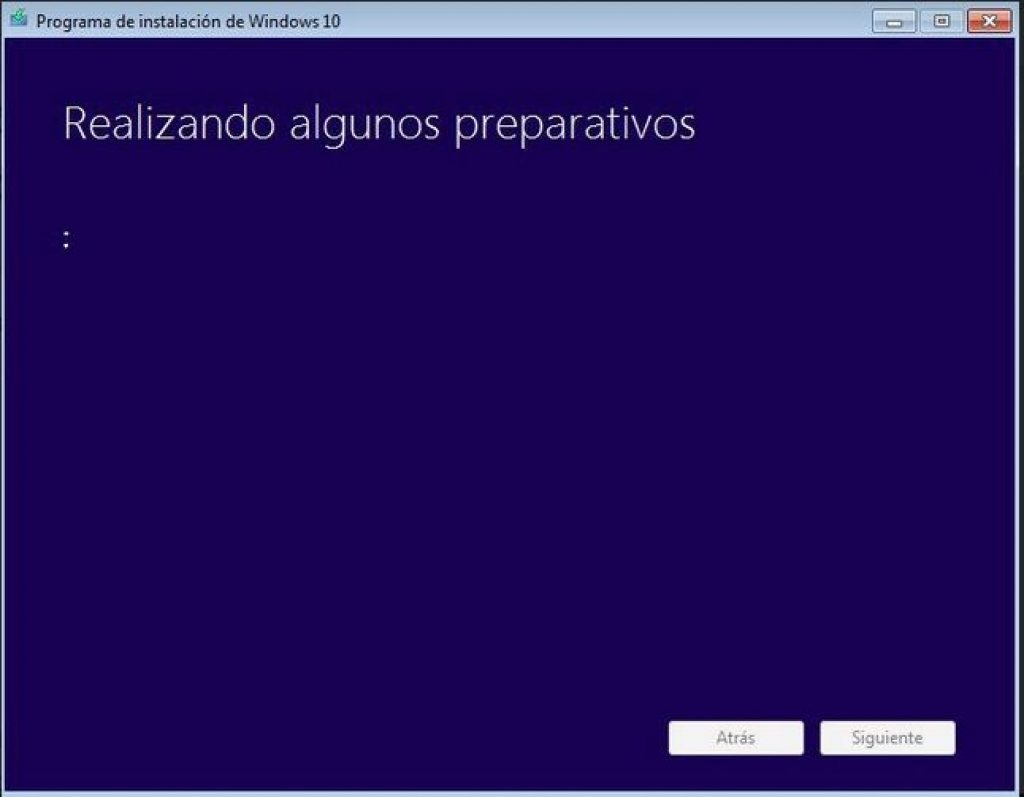
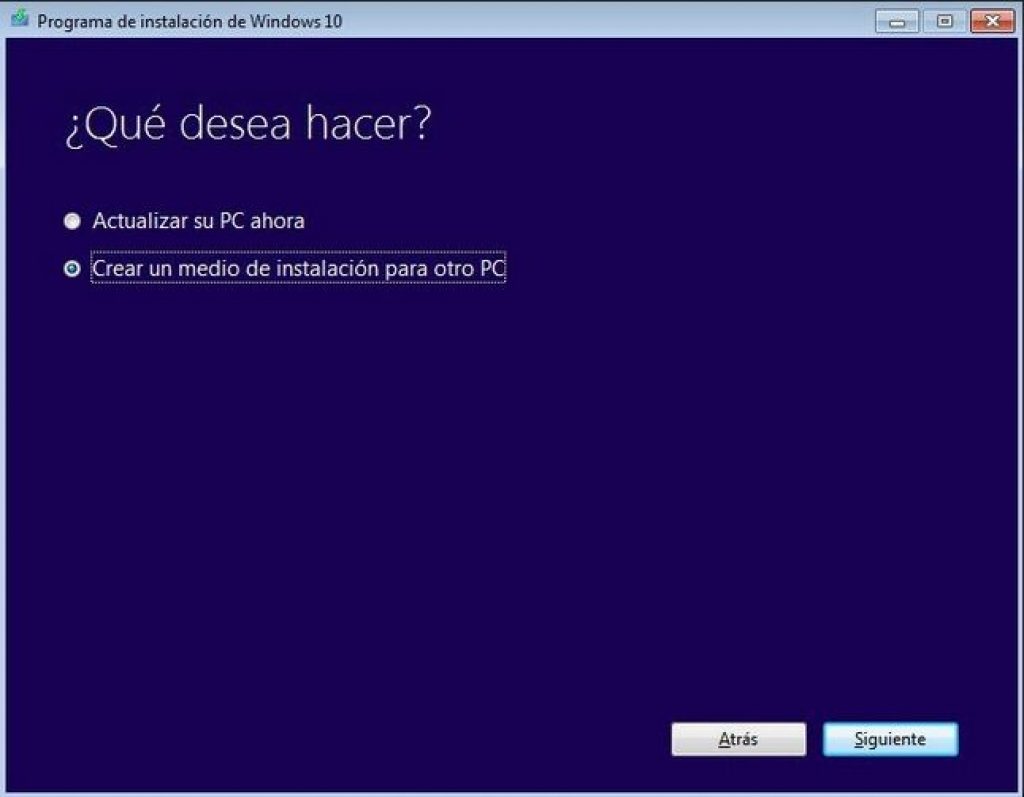
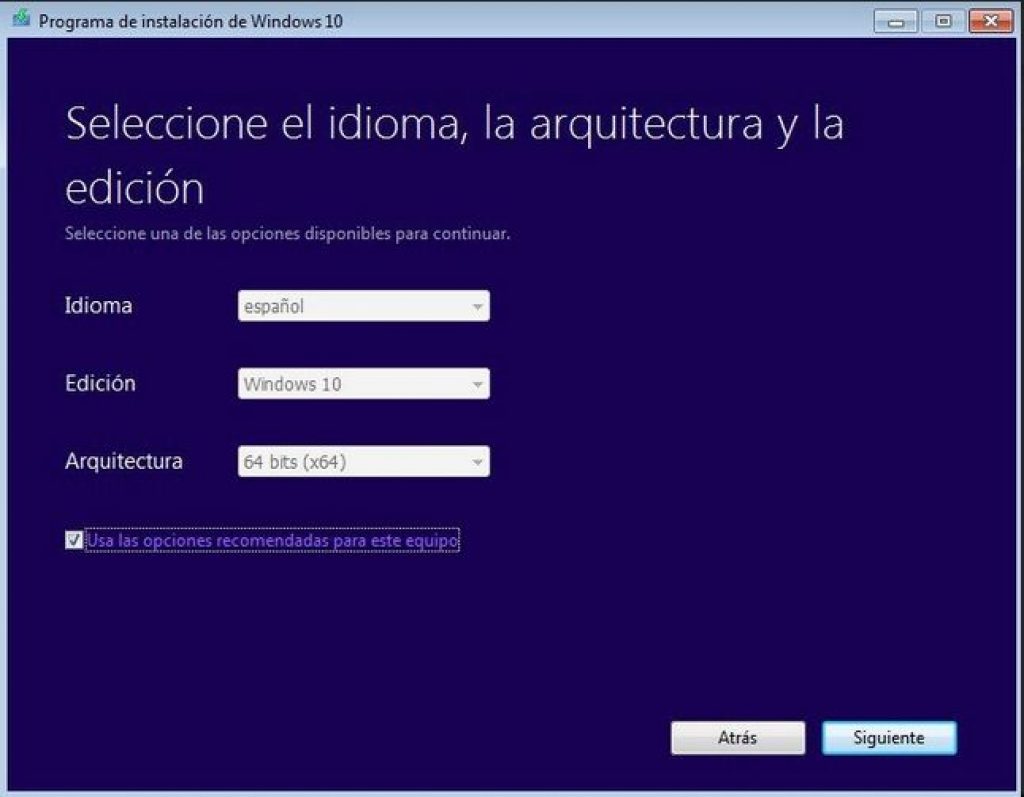

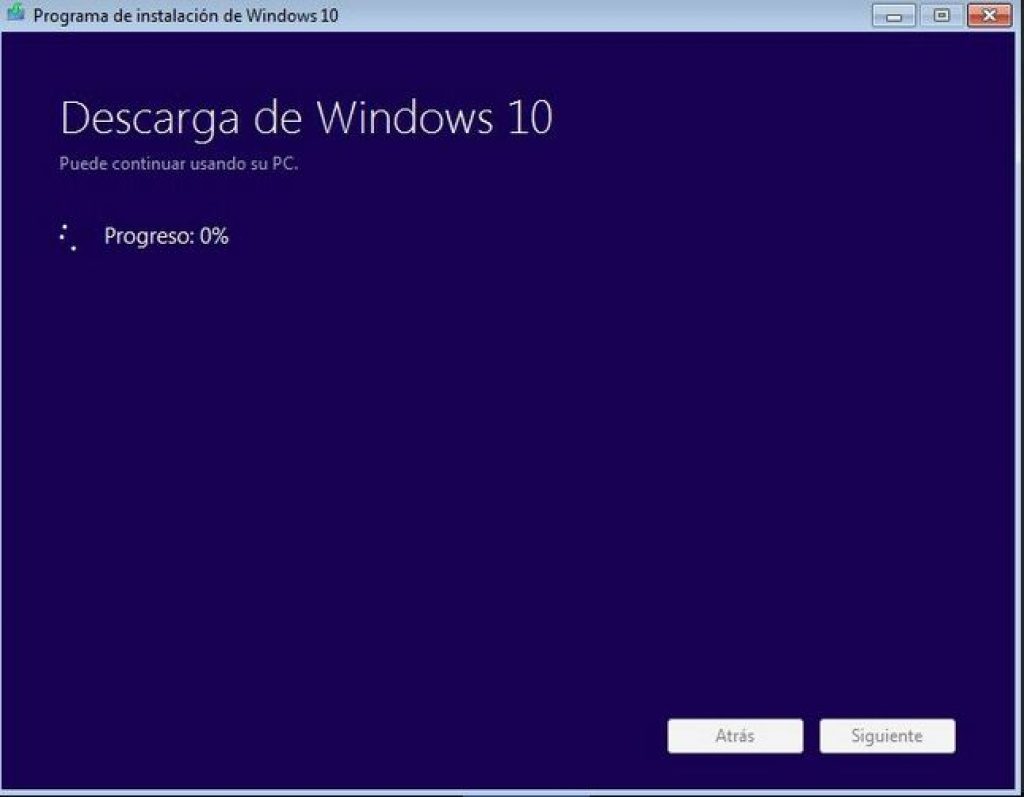
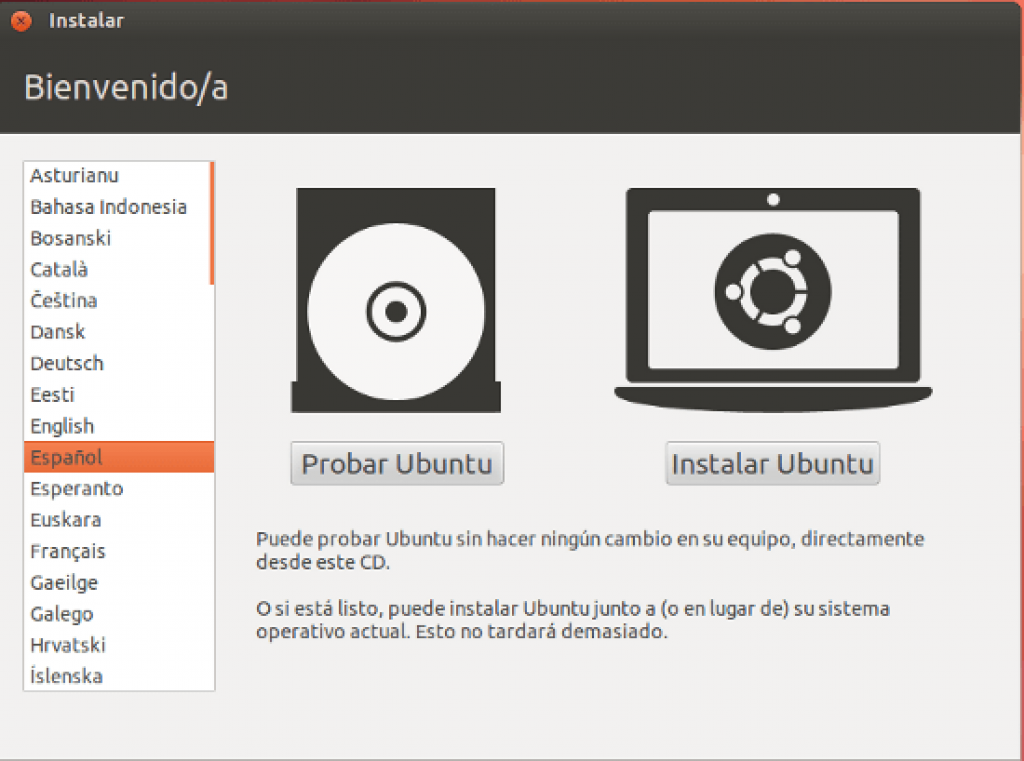
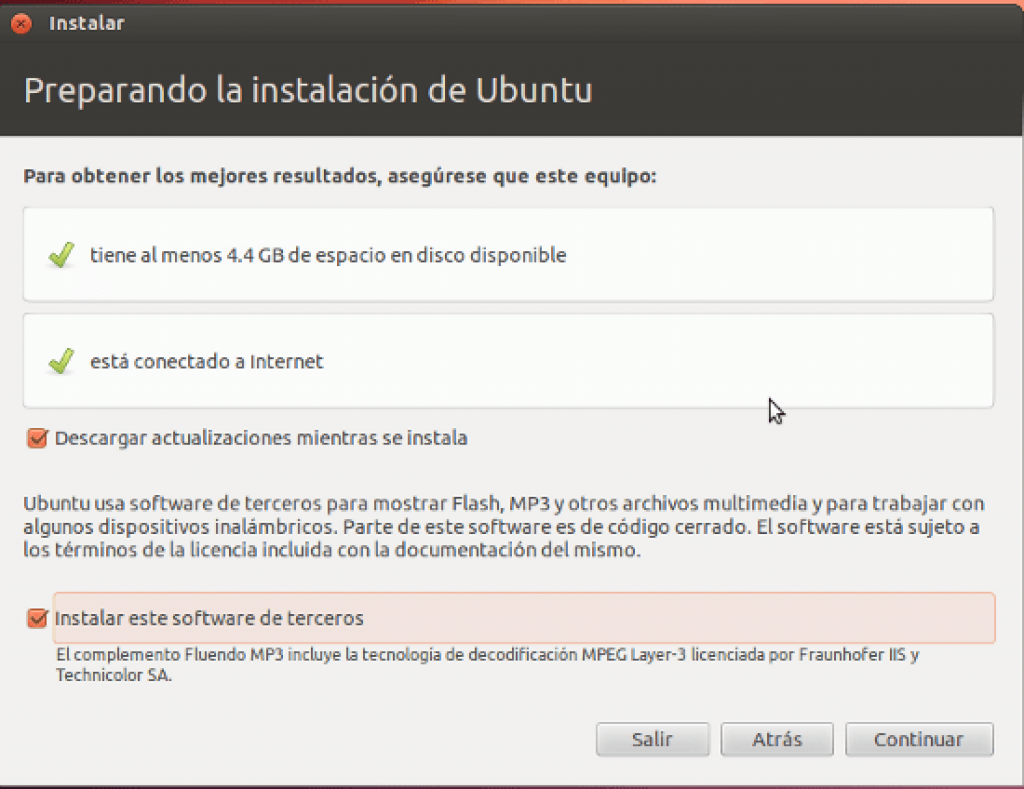
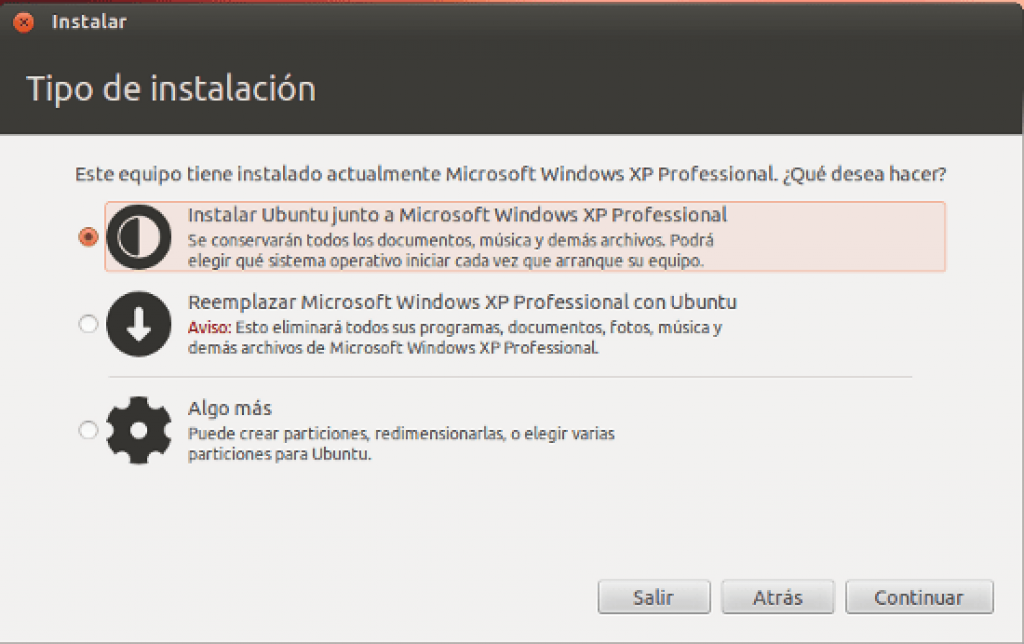
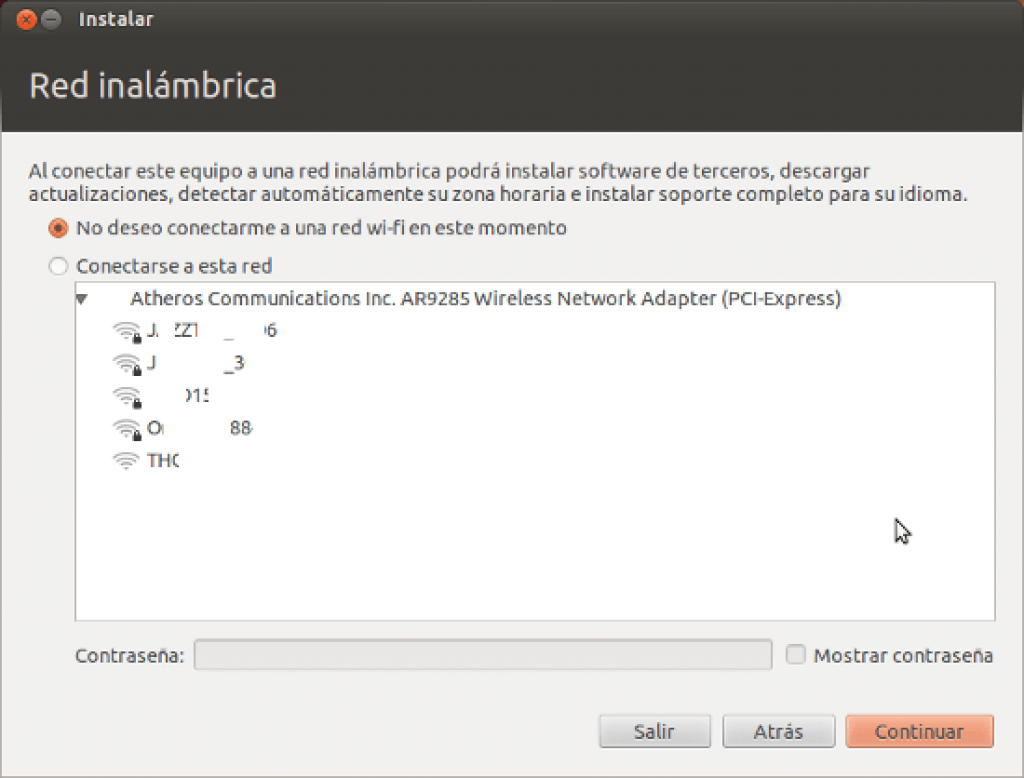
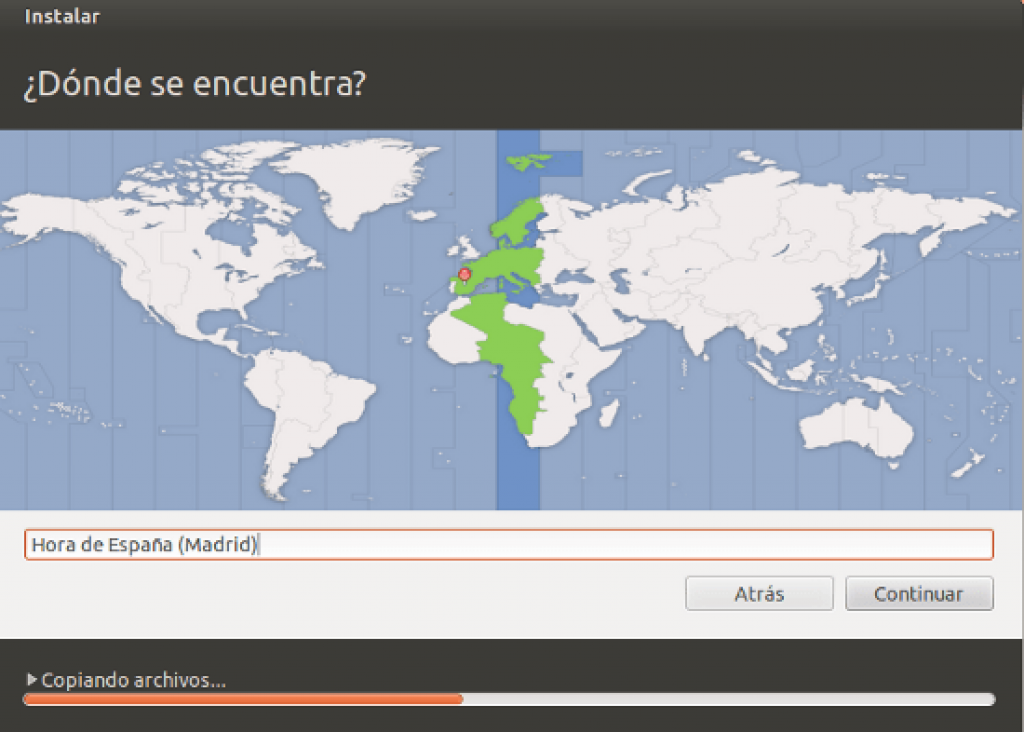
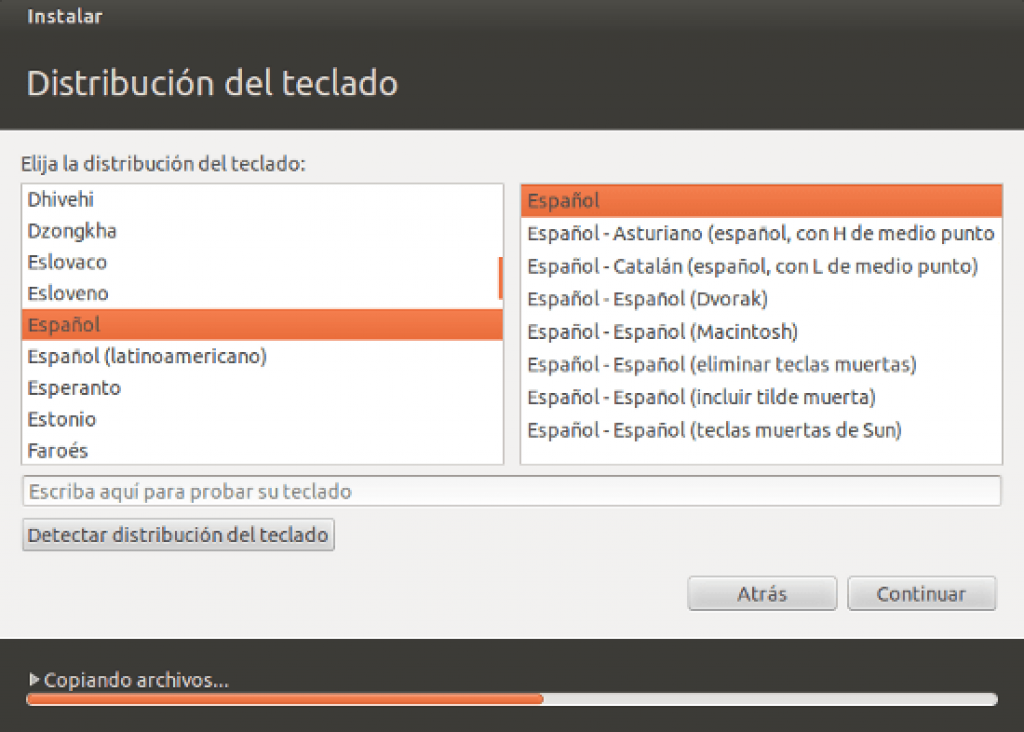
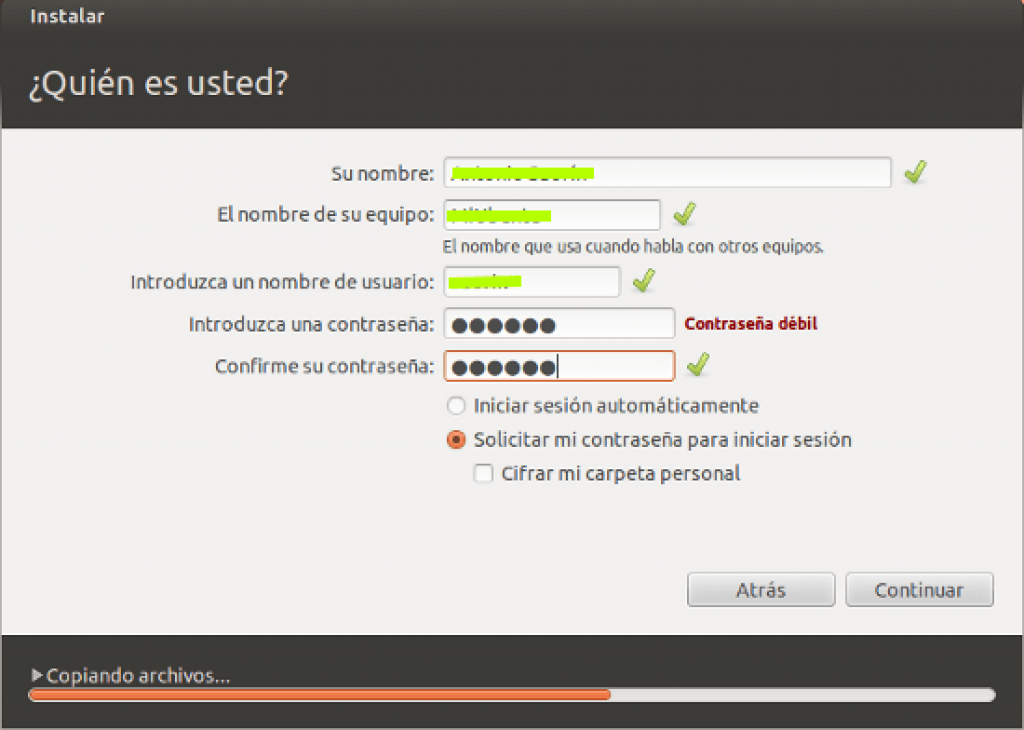

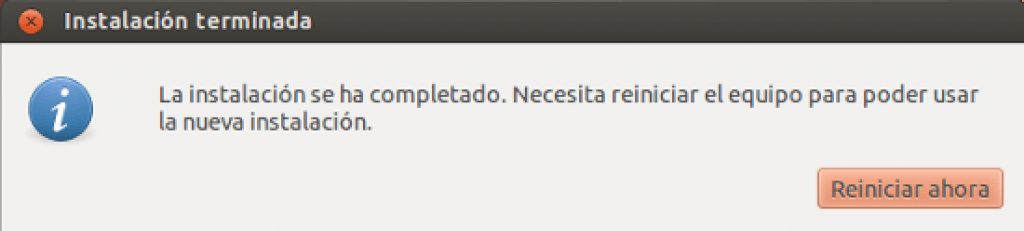





tambien saber si NO conectar a una red complicaria la instalación de sofware, actualizaciones, soportes etc.
gracias nuevamente
moncho
tambien saber si NO conectar a una red complicaria la instalación de sofware, actualizaciones, soportes etc.
gracias nuevamente
moncho
Hola: quisiera saber si puedo crear la USB booteable desde freedos? Gracias